Hướng dẫn chuyển ảnh từ iPhone sang máy tính thông qua iTunes
Nội dung bài viết
Khác biệt so với các thiết bị hỗ trợ thẻ nhớ, iPhone yêu cầu sử dụng iTunes để sao chép dữ liệu. Thay vì dùng đầu đọc thẻ để biến thẻ nhớ thành USB, bạn cần phần mềm iTunes để chuyển ảnh, nhạc và tài liệu từ iPhone sang máy tính một cách dễ dàng.

1. Tải và cài đặt iTunes trên máy tính
Bước 1: Truy cập liên kết sau để tải xuống iTunes
https://www.apple.com/itunes/download/
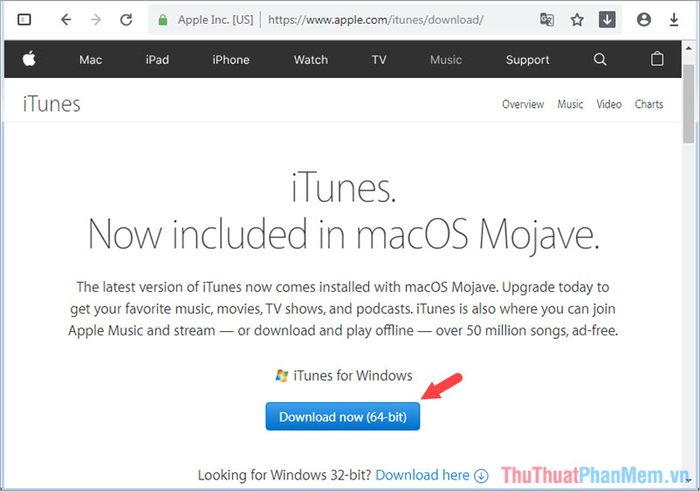
Bước 2: Khởi chạy file cài đặt iTunes và bắt đầu quá trình cài đặt. Nhấn Next để tiếp tục.
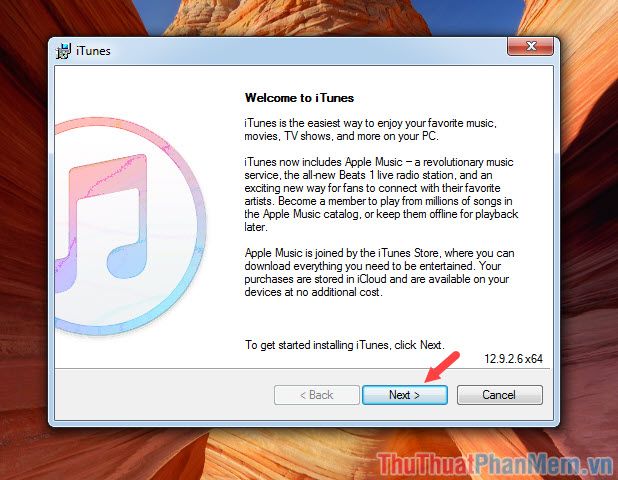
Bước 3: Tùy chỉnh các thiết lập theo nhu cầu của bạn, sau đó nhấn Install để hoàn tất cài đặt.
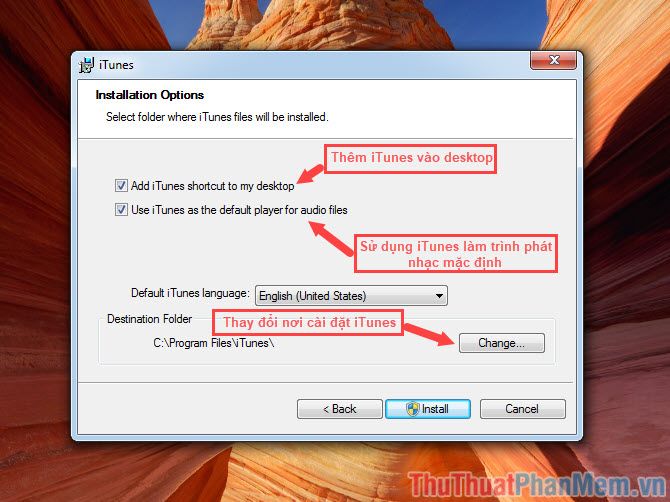
2. Hướng dẫn chuyển ảnh từ iPhone sang máy tính
Cách 1: Chuyển ảnh từ iPhone sang máy tính đơn giản mà không cần phần mềm bên thứ ba.
Bước 1: Sau khi cài đặt iTunes và máy tính đã nhận đủ driver cho iPhone, hãy kết nối iPhone với máy tính. Khi xuất hiện thông báo yêu cầu quyền truy cập ảnh và video, chọn Cho phép.
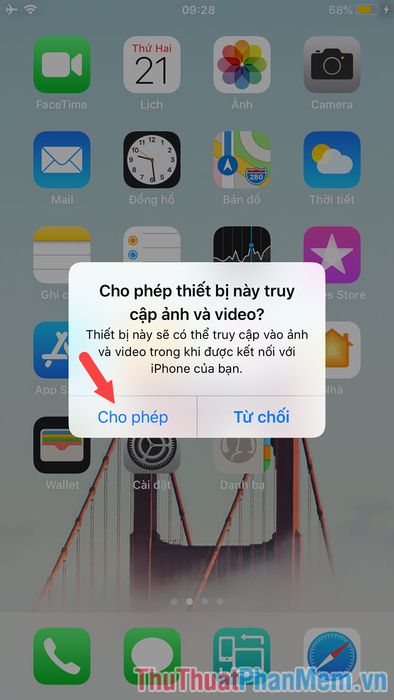
Bước 2: Mở My Computer/ This PC trên máy tính, sau đó truy cập vào thư mục Apple iPhone/ Internal Storage/ DCIM/ 100APPLE để sao chép ảnh.
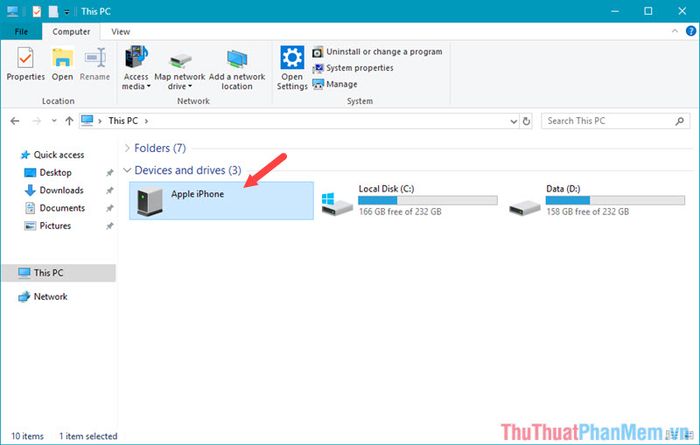
Bước 3: Chọn những bức ảnh bạn muốn, nhấp chuột phải và chọn , sau đó dán vào vị trí lưu trữ mong muốn trên máy tính.
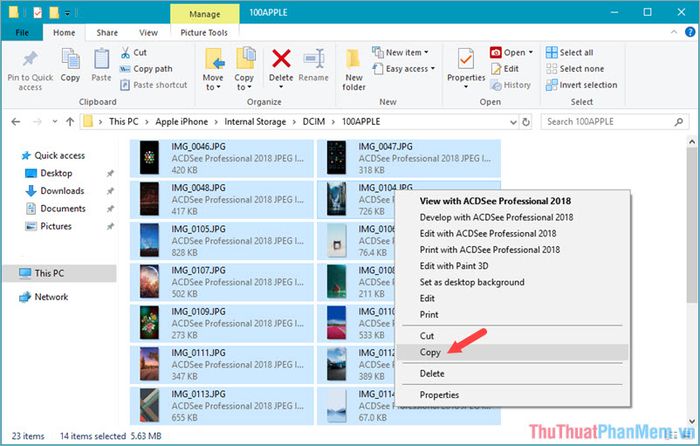
Cách 2: Chuyển ảnh từ iPhone sang máy tính bằng công cụ 3uTools.
Bước 1: Truy cập trang chủ của 3uTools tại đây http://www.3u.com/ để tải và cài đặt phần mềm.
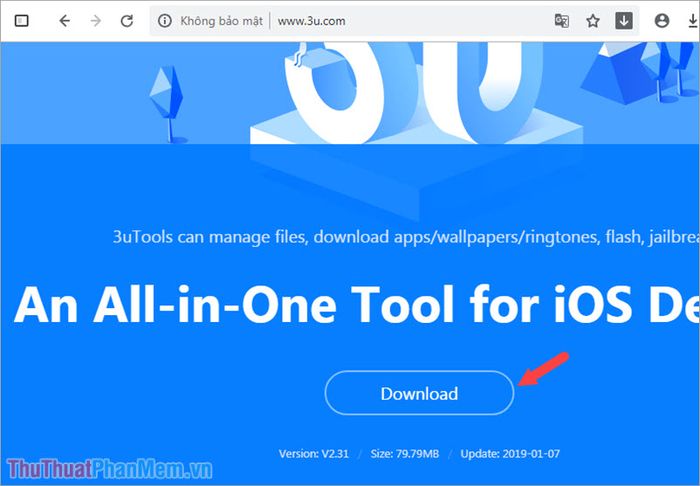
Bước 2: Sau khi cài đặt, kết nối iPhone với máy tính và khởi động 3uTools. Chọn mục Photos => Camera Roll như hình minh họa.
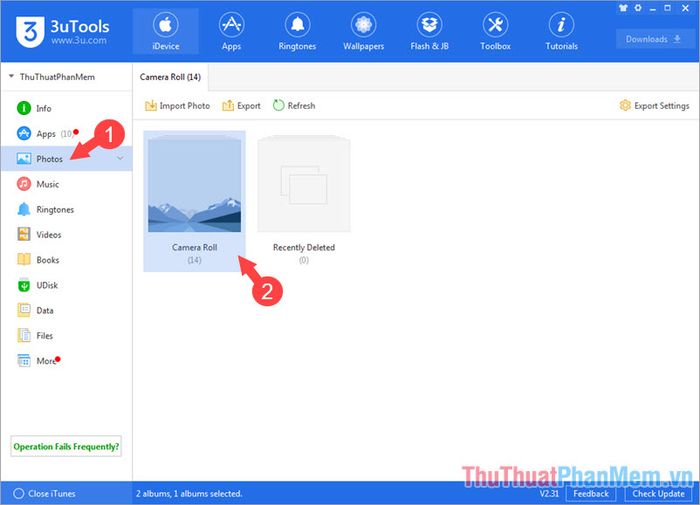
Bước 3: Đánh dấu chọn những bức ảnh bạn muốn hoặc chọn tất cả, sau đó nhấn Export để xuất ảnh ra máy tính.
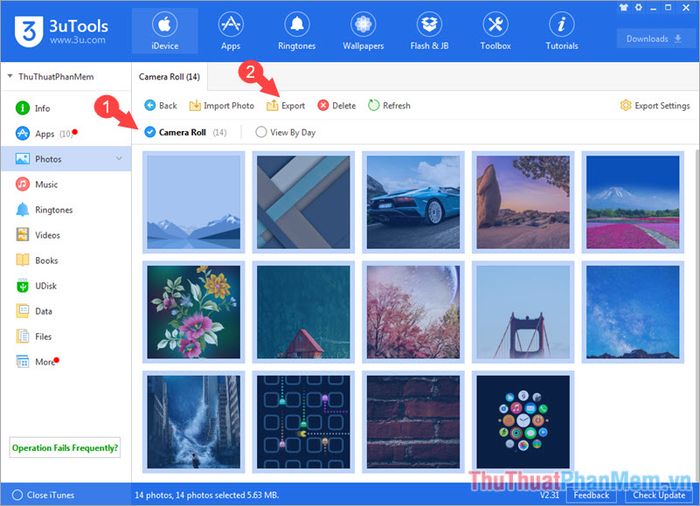
Bước 4: Chọn thư mục lưu trữ ảnh và nhấn OK để hoàn tất.
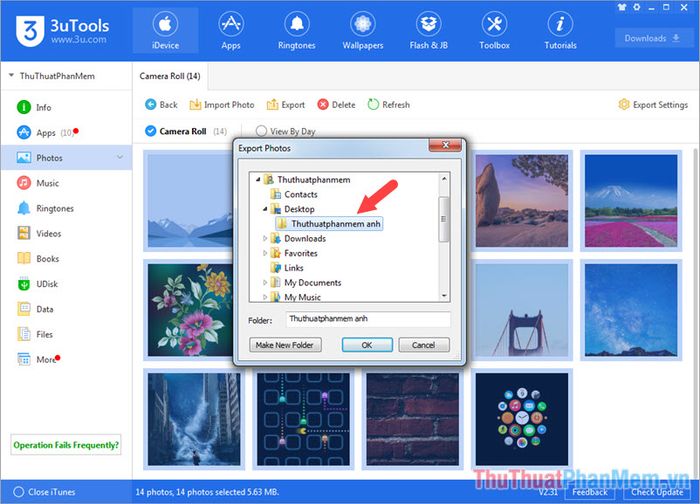
Bước 5: Khi quá trình sao chép hoàn tất, thông báo Export Succeeded sẽ xuất hiện. Nhấn Open Folder để mở thư mục chứa ảnh đã lưu.
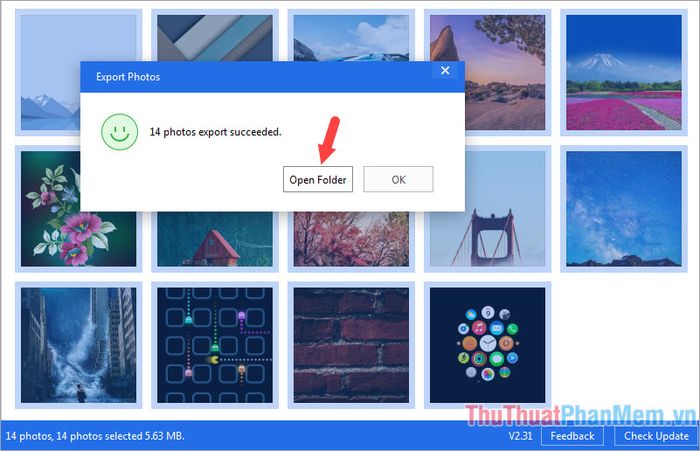
Kết quả hiển thị như hình dưới chứng tỏ bạn đã thành công. Hãy mở ảnh và thưởng thức những khoảnh khắc đáng nhớ.
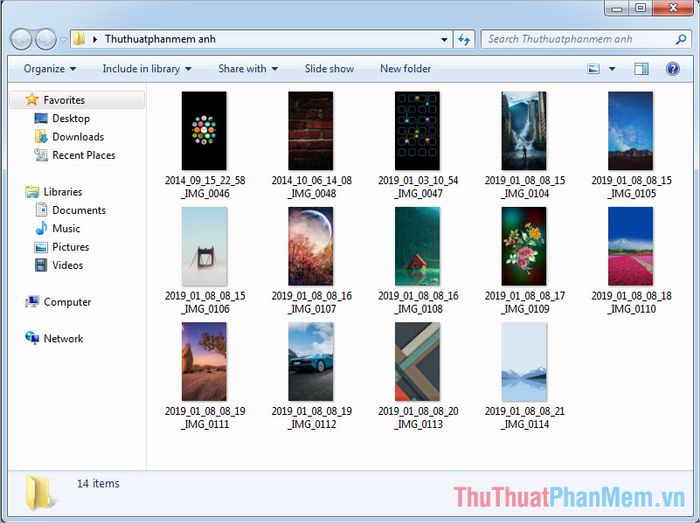
Với những bước đơn giản và dễ thực hiện, bạn có thể dễ dàng lưu trữ những bức ảnh yêu thích từ iPhone sang máy tính. Chúc bạn thành công và tận hưởng trải nghiệm tuyệt vời!
Có thể bạn quan tâm

5 Bí Quyết Vàng Giúp Trẻ Mầm Non Hòa Nhập Nhanh Với Môi Trường Mới

Bạn sẽ không khỏi bất ngờ trước những hậu quả nghiêm trọng mà kem trộn có thể gây ra khi tiếp xúc với làn da.

Khám Phá Top 12 Quán Ăn Vặt Ngon Nhất Sài Gòn

Top 10 Công Nghệ Đột Phá Trong Ngành Ô Tô 25 Năm Qua

Khám phá 10 bộ anime đặc sắc với chủ đề phép thuật, nơi những câu chuyện đầy huyền bí và kịch tính không ngừng cuốn hút người xem.


